Tên TikTok là một trong những yếu tố mang đậm dấu ấn cá nhân và giúp người khác có thể “nhận diện thương hiệu”. Nếu bạn muốn thay tên TikTok bằng một tên khác ấn tượng hơn thì hãy tham khảo ngay cách đổi tên TikTok mà DC 3 Độ chia sẻ trong bài viết dưới đây.
Đổi tên TikTok mang lại lợi ích gì cho người dùng?
Sau một thời gian sử dụng, người dùng TikTok thường có xu hướng muốn đổi tên trên TikTok của mình. Cách đổi tên TikTok thực hiện khá đơn giản và mang đến nhiều lợi ích cho người dùng. Cụ thể:
- Thay đổi tên người dùng TikTok để tạo ra một cái tên độc đáo, thú vị và hợp thời hơn.
- Thay đổi tên để phù hợp hơn, giúp người dùng khác có thể dễ dàng nhận ra bạn.
- Cách đổi tên user TikTok cũng là một cách giúp bạn tạo nên thương hiệu nhận diện riêng.
- Ngoài ra, có rất nhiều người áp dụng cách thay đổi tên trên TikTok để tránh bị nhầm lẫn với các tài khoản ảo, tài khoản mạo danh.

Đổi tên TikTok mang đến nhiều lợi ích cho người dùng
Hướng dẫn cách đổi tên TikTok trên điện thoại từ a đến z
Thao tác nhanh
Để thực hiện cách đổi tên TikTok, trước hết bạn cần mở ứng dụng trên điện thoại lên. Nhấn chọn mục Tôi, chọn Sửa hồ sơ rồi thực hiện theo các bước tiếp theo:
- Thay đổi tên TikTok, lựa chọn Tên rồi nhập Tên người dùng mới, rồi nhấn Lưu.
- Thay đổi ID TikTok, nhấn chọn TikTok ID rồi nhập TikTok ID mới, sau đó chọn Lưu.

Đổi tên trên TikTok bằng các thao tác đơn giản
Thao tác chi tiết
Các bước thực hiện cách đổi tên TikTok chi tiết như sau:
Bước 1: Mở ứng dụng TikTok trên điện thoại, nhấn chọn Hồ sơ rồi chọn Sửa hồ sơ.

Mở ứng dụng TikTok chọn hồ sơ

Sau đó nhấp vào phần sửa hồ sơ
Bước 2: Để thay đổi tên trên TikTok, hãy chọn mục Tên rồi nhập tên mới mà bạn muốn đổi, cuối cùng hãy nhấn Lưu để hoàn tất.
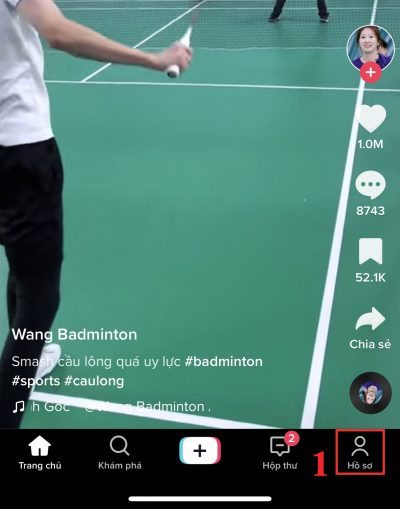
Nhấp vào tên nơi cần đổi tên Tiktok mới
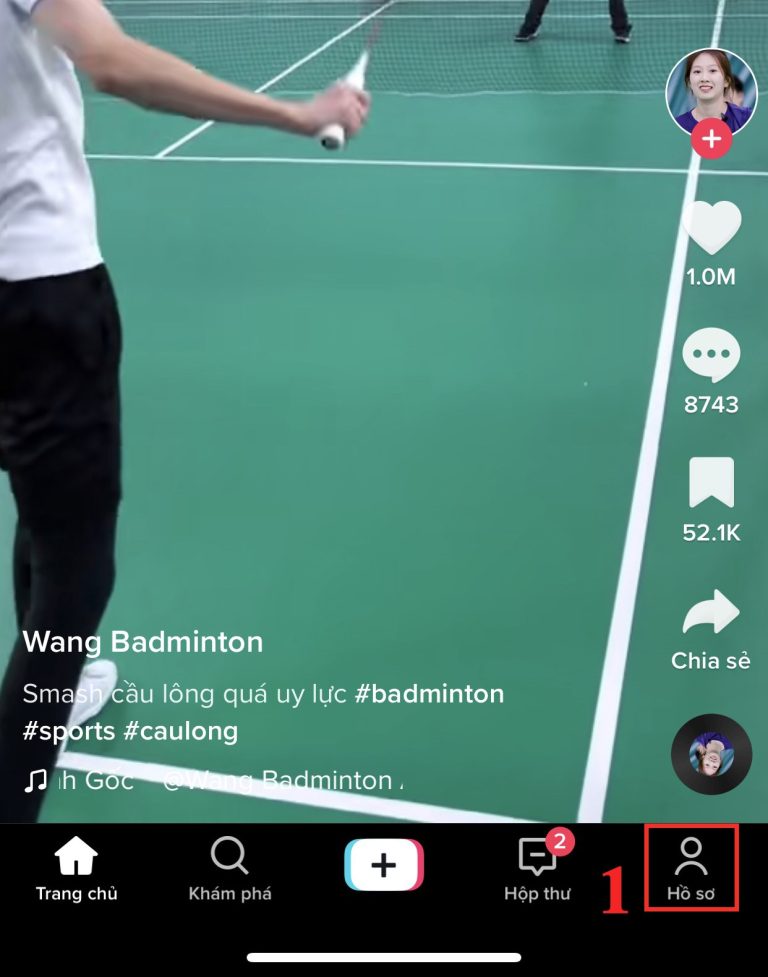
Sau đó nhập tên bạn cần đổi và nhấn lưu
Lưu ý:
- Cách tốt nhất là bạn nên để tên thật của mình hoặc biệt danh, những tên gọi mà người khác dễ dàng nhận ra bạn.
- Tên người dùng trên TikTok chỉ giới hạn trong 30 ký tự, bao gồm cả chữ cái, chữ số và các ký tự đặc biệt.
Bước 3: Tiếp đó, nếu bạn muốn thay đổi TikTok ID thì hãy nhấn chọn TikTok ID, sau đó nhập TikTok ID mới muốn thay đổi rồi chọn Lưu là hoàn tất đổi tên TikTok.
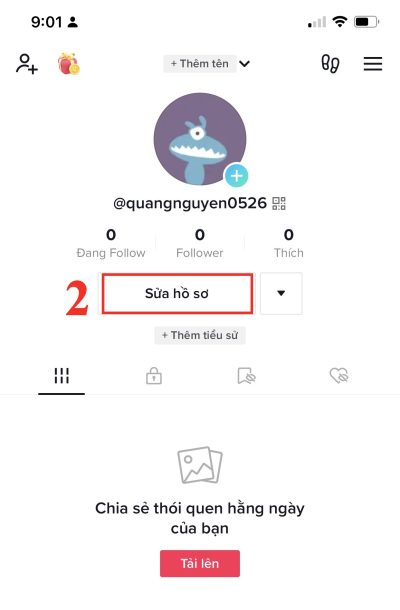
Nhấp vào phần Tiktok ID
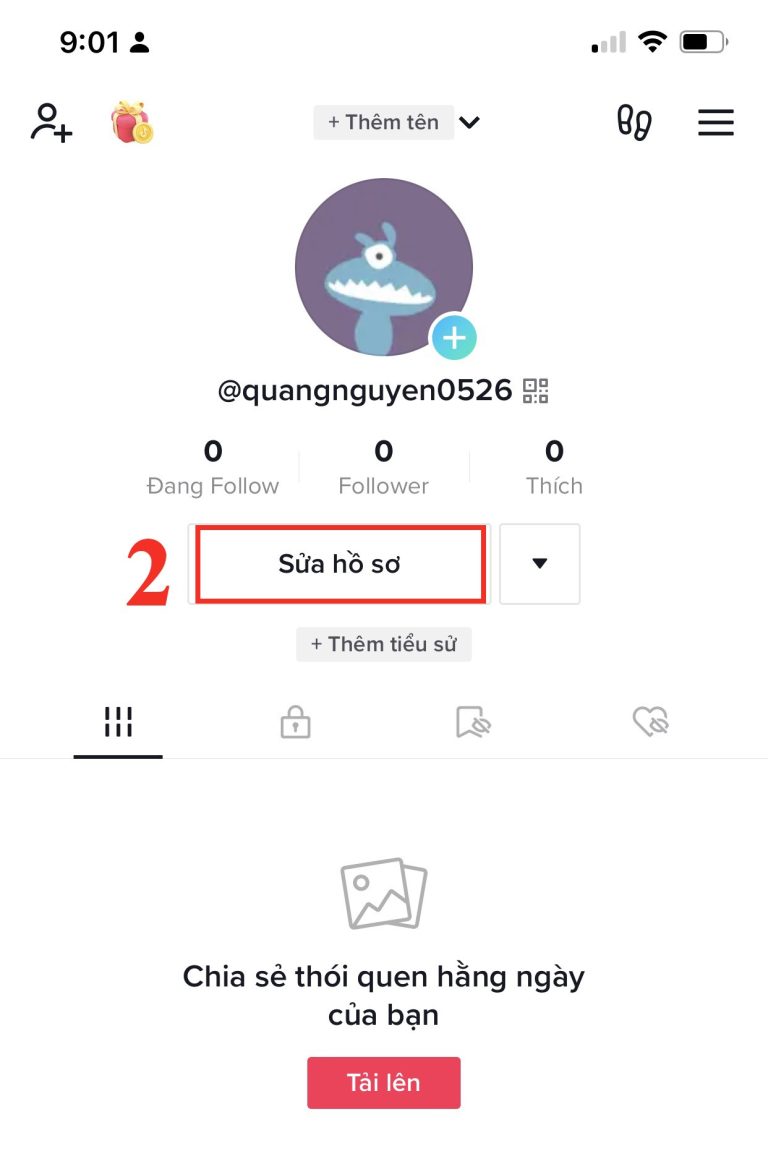
Nhập ID Tiktok cần thay đổi sau đó nhấn lưu
Cách đổi tên TikTok trên máy tính với các bước đơn giản
Cách tính năng trực tiếp trong cách đổi tên TikTok trên máy tính hiện vẫn chưa hoàn thiện. Chính vì thế, người dùng cần sử dụng các phần mềm giả lập Android rồi thực hiện theo hướng dẫn đổi tên trên TikTok.
Hiện nay, các phần mềm giả lập phát triển khá đa dạng với nhiều cấu hình khác nhau. Dưới đây là một số phần mềm phổ biến nhất mà bạn có thể tham khảo.
- Android Droid4X.
- Bluestacks.
- Android KoPlayer.
- Android NoxPlayer.
- Android Andy OS.
- ARChon.
- Android Memu Play.
- Android Remix OS Player.
- Android Jar Of Beans.
- Windroy.
- Android LDPlayer.
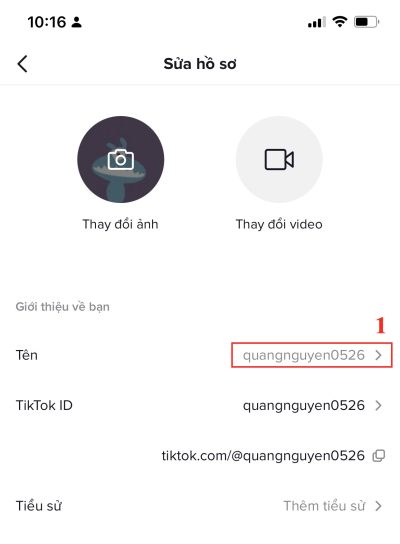
Đổi tên TikTok trên máy tính với các bước đơn giản
Làm thế nào để đổi tên TikTok có ký tự đặc biệt?
Cách đổi tên TikTok có ký tự đặc biệt được thực hiện như sau:
- Bước 1: Đầu tiên, bạn cần truy cập vào trang web hỗ trợ người dùng tạo kí tự đặc biệt vkitext.com.
- Bước 2: Tại dòng nội dung, hãy nhập tên TikTok mà bạn muốn đổi rồi nhấn nút Tạo ngay. Hãy chờ trong giây lát, trang web ngay lập tức sẽ tạo tên kí tự đặc biệt cho bạn. Lúc này, bạn chỉ cần lựa chọn mẫu tên yêu thích rồi copy lại.
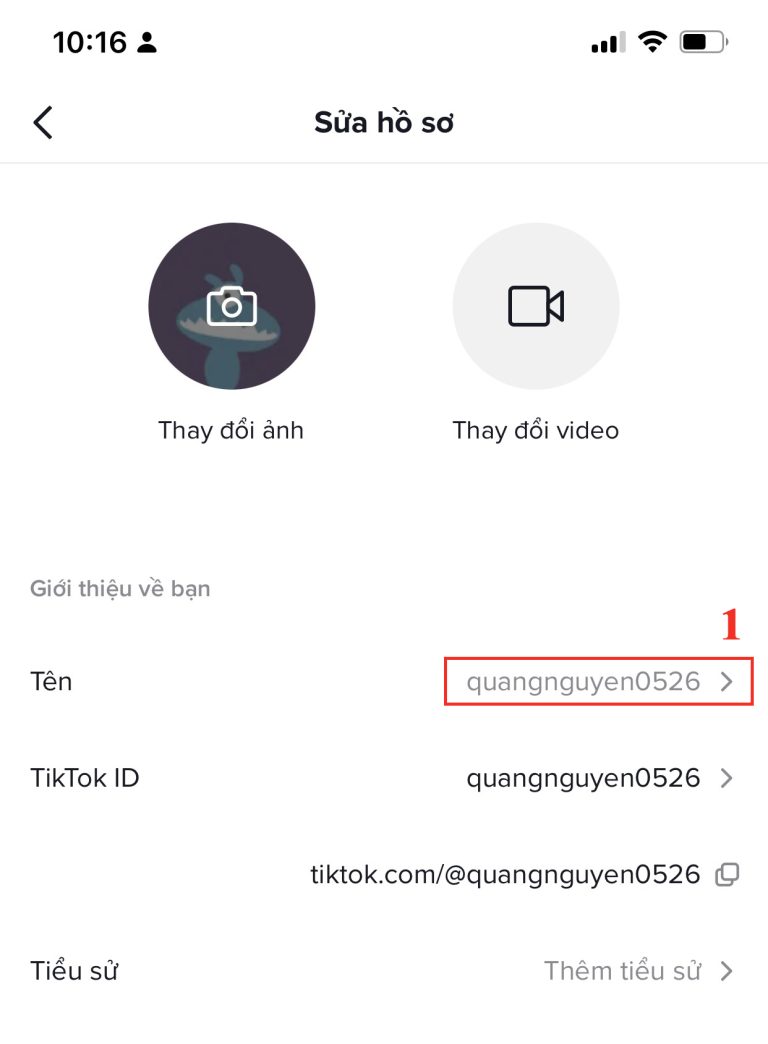
Cách đổi tên TikTok có chứa kí tự đặc biệt
- Bước 3: Truy cập vào ứng dụng TikTok trên thiết bị điện thoại.
- Bước 4: Ở giao diện chính của ứng dụng, bạn hãy nhấn vào mục Hồ sơ rồi chọn Sửa hồ sơ.
- Bước 5: Tại dòng Tên, hãy xóa tên cũ rồi dán tên có kí tự đặc biệt mà bạn đã sao chép, sau đó nhấn Lưu để hoàn tất thay đổi. Như vậy là bạn đã hoàn thành cách đổi tên trên TikTok có kí tự đặc biệt.
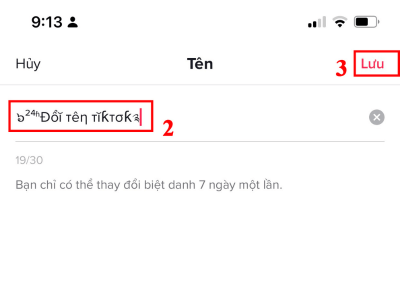
Nhấp vào tên nơi bạn cần đổi tên có kí tự đặc biệt
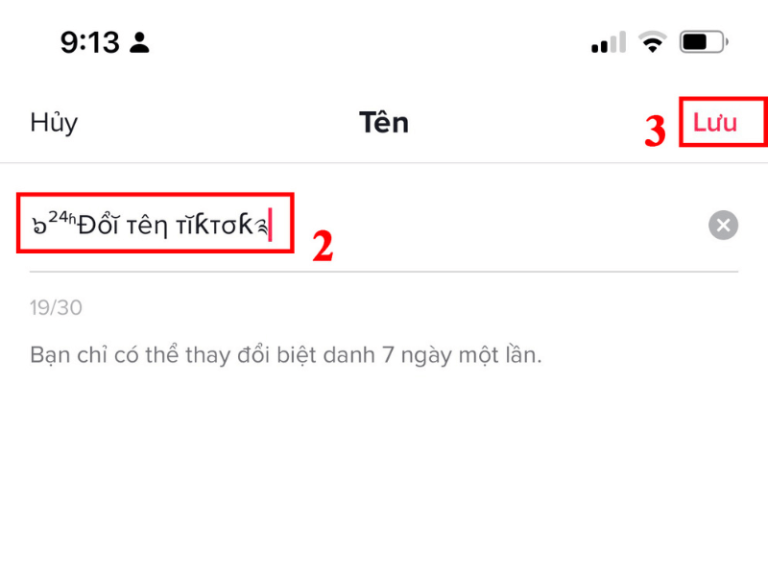
Sau đó nhập tên mà bạn đã lấy ở bước 2 và nhấp lưu
Làm thế nào để thay đổi tên TikTok có dấu?
Với cách đổi tên TikTok có dấu, bạn chỉ cần thực hiện theo hướng dẫn sau đây:
- Bước 1: Trên màn hình chính của ứng dụng TikTok, hãy nhấn vào Hồ sơ rồi chọn Sửa hồ sơ.
- Bước 2: Tiếp theo, bạn hãy nhấn chọn vào Tên TikTok rồi nhập tên có dấu cần thay đổi, sau đó nhấn Lưu. Như vậy là bạn đã thực hiện xong cách đổi tên trên TikTok có dấu cực đơn giản.
Bật mí cách thay đổi tên TikTok có icon
Để đổi tên trên TikTok có icon, bạn hãy thực hiện theo hướng dẫn sau đây:
- Bước 1: Sau khi truy cập vào ứng dụng, tại phần Sửa Hồ sơ TikTok, bạn hãy nhấn chọn Tên để thay đổi.
- Bước 2: Tiếp theo, bạn chỉ cần chèn icon có sẵn trên bàn phím điện thoại rồi nhấn Lưu là hoàn thành.
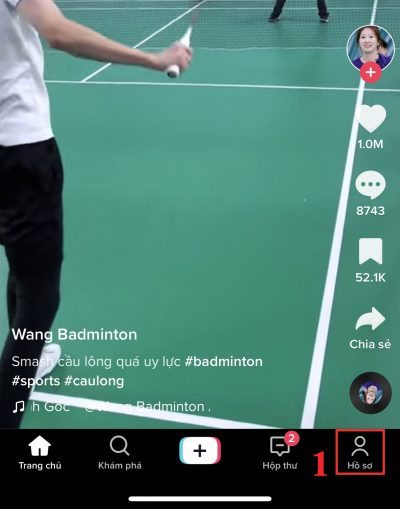
Nhấp vào phần tên
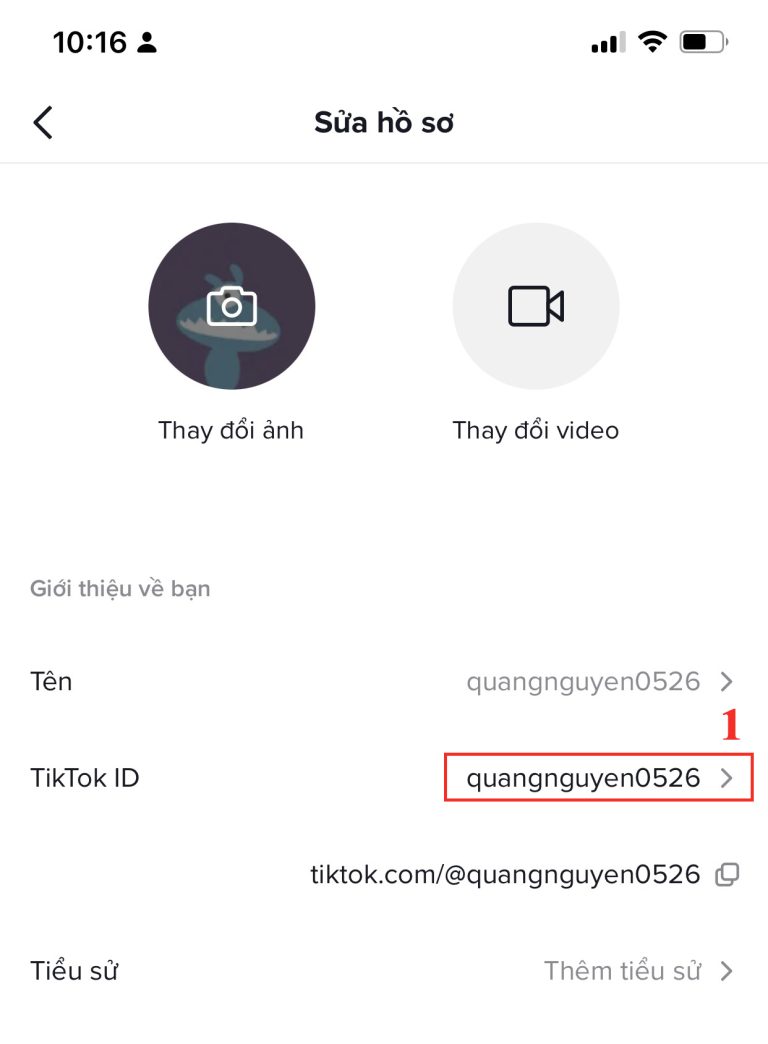
Gõ tên và icon mà bạn yêu thích vào sau đó nhấn lưu
Thay đổi tên TikTok chưa đủ 30 ngày thì phải làm sao?
Trong trường hợp, bạn mới đổi tên trên TikTok nhưng chưa đủ thời hạn 30 ngày và lại muốn thay tên khác thì có thể tham khảo cách đổi tên TikTok sau đây:
- Bước 1: Hãy vào Cài đặt trên điện thoại, nhấn chọn Cài đặt chung trên máy.
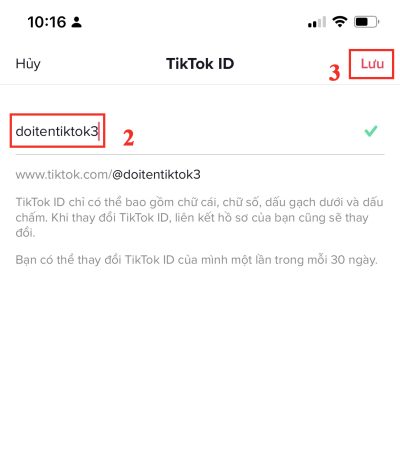
Chọn Cài đặt chung trên máy
- Bước 2: Bạn hãy nhấn chọn mục Ngày & giờ.
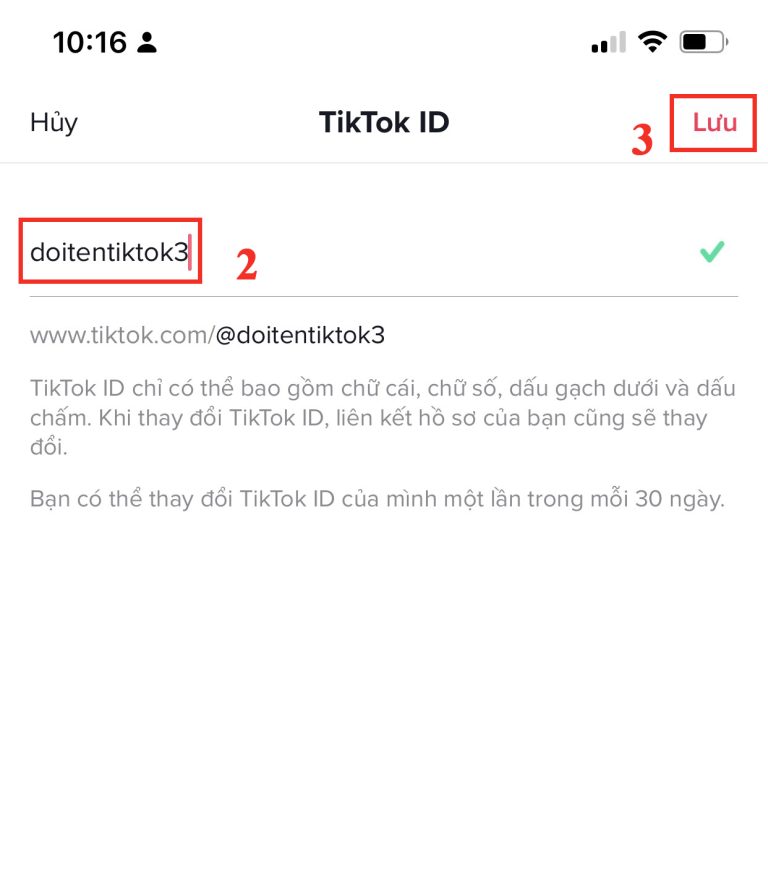
Chọn mục Ngày & giờ
- Bước 3: Hãy tắt phần Đặt tự động rồi lựa chọn 1 ngày bất kỳ sau 30 ngày kể từ lần gần nhất mà bạn đổi tên trên TikTok.

Tắt phần đặt tự động sau đó chọn một ngày bất kì
- Bước 4: Lúc này, bạn chỉ cần truy cập vào ứng dụng TikTok, chọn Hồ Sơ rồi chọn Sửa hồ sơ, cuối cùng là chọn ID TikTok.

Sau đó đổi ID như bình thường và nhấp Đặt Tiktok ID là xong
Các lưu ý cần nhớ trong quá trình đổi tên TikTok
- Nếu bạn muốn xây dựng thương hiệu cá nhân hoặc doanh nghiệp thì nên để tên thật, đồng nhất tên với các kênh online khác để người xem dễ dàng tìm kiếm thông tin.
- Tên TikTok chỉ giới hạn trong 30 ký tự, bao gồm cả chữ, số và ký tự đặc biệt.
- TikTok ID là tập hợp đoạn ký tự duy nhất không trùng lặp nhằm xác minh tài khoản của người dùng. Mỗi người dùng sẽ có 1 TikTok ID riêng biệt, khác nhau.
- TikTok ID không bao gồm các ký tự đặc biệt, ngoại trừ dấu gạch dưới và dấu chấm.
- Khi nhập TikTok ID, nếu xuất hiện dấu X bên cạnh thì có nghĩa là ID của bạn đã bị trùng. Lúc này, bạn phải nhập thêm hoặc thay đổi một số ký tự để được chấp nhận.
- Khi bạn nhập TikTok ID, nếu xuất hiện dấu V bên cạnh thì có nghĩa là ID của bạn đã được chấp nhận.
- Khi đã thay đổi TikTok ID thì liên kết hồ sơ của bạn cũng được thay đổi theo.
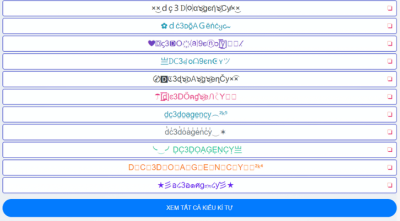
Quá trình đổi tên TikTok cần chú ý một số vấn đề
Bí quyết đặt tên TikTok có ký tự tạo chất riêng và ấn tượng
Nếu bạn muốn có một tên TikTok “rồng bay phượng múa” để tạo ấn tượng sâu sắc thì có thể sử dụng thêm các ký tự đặc biệt, như “⚔ ✿◕ ‿ ◕✿ ≧◔◡◔≦ (°⌣°) ≧^◡^≦ ❤✫ ✪ ✩ ✬ ✮ ✭ ✯ ✰ ✹ ✸ ✷ ✶ ✵ ☆ ★ ✡ ✴✲ ⋆ ۞ ✠ ❖”. TikTok chấp nhận cả các ký tự có màu lẫn đen trắng.
Cách đổi tên Tik Tok có ký tự đặc biệt như sau:
- Bước 1: Bạn cần truy cập vào Chrome (hoặc các trình duyệt khác đều được) trên điện thoại > Gõ Ký tự đặc biệt đẹp > Đi. Tại đây sẽ hiển thị rất nhiều trang web cho phép bạn chuyển tên thành ký tự đặc biệt miễn phí. Bạn chỉ cần click vào một web bất kỳ.
- Bước 2: Hãy nhập tên của mình vào > Chọn ký tự đặc biệt ở 3 cột Trái/ Giữa / Phải > Chọn Tạo chữ > Sao chép loại chữ mà bạn yêu thích.
- Bước 3: Mở TikTok trên điện thoại lên > Chọn Hồ sơ > Sửa hồ sơ.
- Bước 4: Chọn Tên > Dán chữ mà bạn vừa copy vào ô tên.
- Bước 5: Chọn Lưu > Thoát ra và xem lại kết quả.
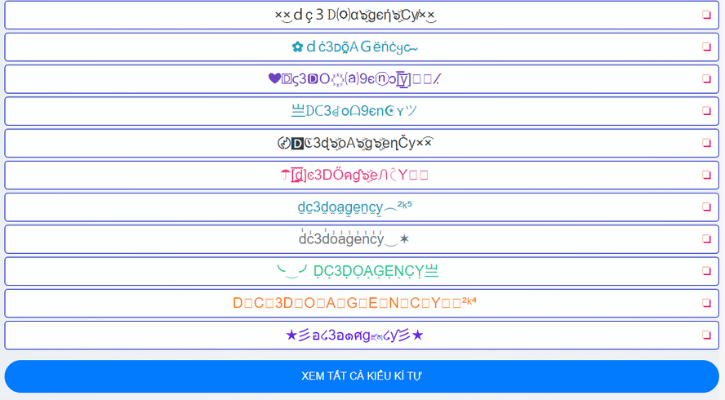
Đặt tên TikTok có ký tự tạo chất riêng
Cần lưu ý:
- Khi sử dụng các web đổi tên trực tuyến, bạn nên viết tên không dấu bởi nếu để có dấu, kết quả sẽ bị nhảy font chữ, nhìn không bắt mắt.
- Nếu bạn muốn tên có dấu hoặc muốn tên TikTok sáng tạo hơn thì có thể copy các ký tự đặc biệt, rồi tự mình thiết kế bằng cách sao chép và dán. Đã có rất nhiều người áp dụng cách này, mặc dù thao tác thực hiện thủ công nhưng sẽ cho thành quả ưng ý nhất.
- Bạn cần cân nhắc thật kỹ trước khi nhấn “Lưu” và đồng ý với các thông báo của TikTok, bởi một tài khoản không được phép đổi tên liên tục trong thời gian ngắn mà phải mất một thời gian khá lâu mới có thể đổi tên khác.
Trên đây là tổng hợp thông tin cơ bản về cách đổi tên TikTok. DC 3 Độ hi vọng rằng với những chia sẻ trên đây sẽ giúp các bạn cập nhật thêm nhiều kiến thức hữu ích để sử dụng Tik Tok thuận lợi và hiệu quả nhất.
Nếu các sếp cần dịch vụ gì bên mình hãy để lại thông tin để mình tư vấn thêm nhé:


